
Sicherheit geht unter Vista vor, das sollte jeder User, der Vista benutzt bereits gemerkt haben.
Die Sicherheit umfasst aber auch, dass man sein Betriebssystem in regelmäßigen Abständen sichert, um in Extremfällen schnell und unkompliziert wieder zu einem funktionierenden System zu gelangen.
Was im Betriebssystem Windows XP, aus meinem Blickwinkel gesehen, sehr rudimentär oder nur mit einer Zusatzsoftware zu erreichen war, ist unter Vista hervorragend gelöst worden.
Ein Komplett-Backup kann man mit wenigen Schritten erstellt werden und ebenso schnell zurückgespielt werden.
Die Sicherung
Achtung: Dieser Tipp bezieht sich auf eine Komplett-Sicherung. Einzelne Dateien können nicht selektiert werden!
Wenn bei der Durchführung der Anleitung folgendes Dialogfeld erscheint,
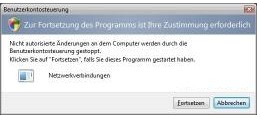
den Dialog mit Fortsetzen bestätigen.
1. Start > Alle Programme > Wartung > Sichern und Wiederherstellen
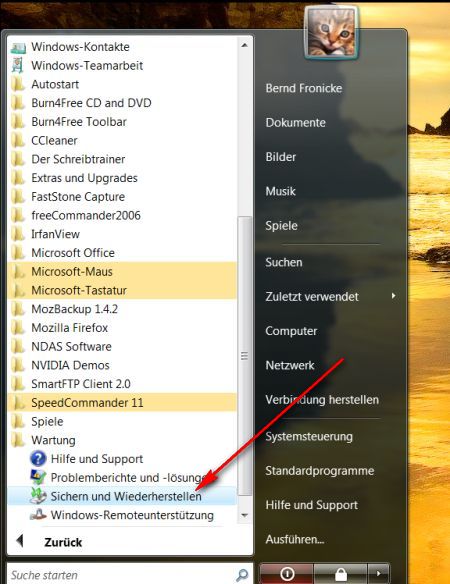
2. Es öffnet sich folgendes Dialog Fenster
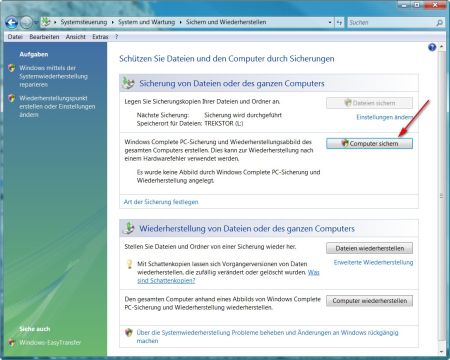
Hier wählt man die Option Computer sichern.
3. Im folgenden Dialog Fenster muß man sich entscheiden, wo man speichern möchte. Die Möglichkeit liegt hier bei: Auf DVD oder Festplatte.
Meine Empfehlung ist die Komplett Sicherung auf einer externen Festplatte, die bei mir auch restlos erkannt und für die Sicherung vorgesehen ist.
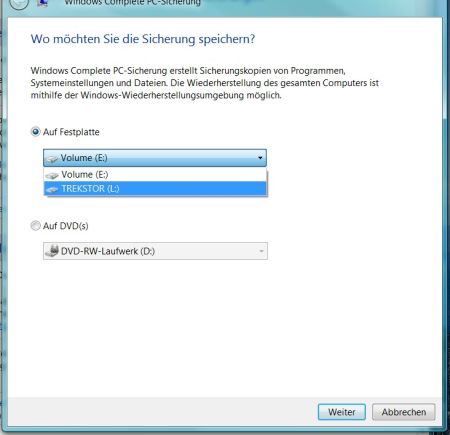
Hierbei wird immer der Datenträger/Festplatte, wo Vista installiert ist, einbezogen.
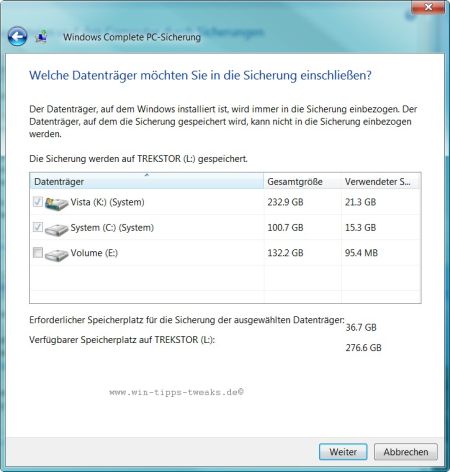
Nachdem man sich für einen Datenträger entschieden hat, wird im folgenden Dialog-Feld angezeigt, wie groß die Datensicherungs-Datei ausfällt und im Weiteren braucht man die Sicherung nur Starten.
Das war die Sicherung und jetzt kommen wir zu der Wiederherstellung.
1.Start > Alle Programme > Wartung > Sichern und Wiederherstellen
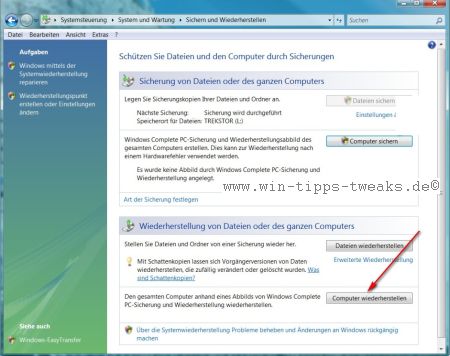
Im folgenden Dialog Feld, zeigt sich aber Vista von seiner XP Seite. Es heißt Vista neu starten und dabei die F8 Taste drücken.
Anzeige
Microsoft Surface Laptop | Copilot+ PC | 13.8” Touchscreen | Snapdragon® X Plus (10 Kerne) | 16GB RAM | 256GB SSD | neuestes Modell, 7. Edition | Platin
- Überzeugende Leistung: Schneller als das MacBook Air M3 [1]. Die Prozessoren der Snapdragon X-Serie bieten schnelle Leistung, ganztägige Akkulaufzeit und völlig neue KI-Erlebnisse, angetrieben von einer NPU mit 45 TOPs.
- Völlig neue Prozessoren der Snapdragon X-Serie: Der
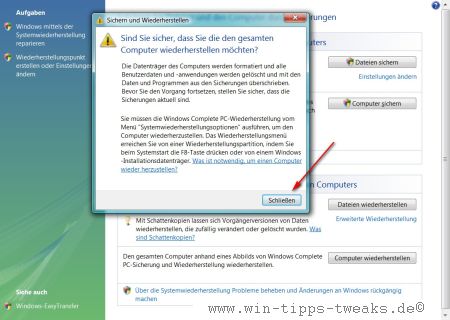
Jetzt folgt man dem Dialogfeld. Startet den Rechner neu. Wenn mehrere Betriebssysteme eingerichtet wurden, wählt man natürlich Vista und drückt anschließend die F8 Taste(optional kann man auch die Installation CD/DVD von Vista einlegen).
Im folgenden Dialog-Feld
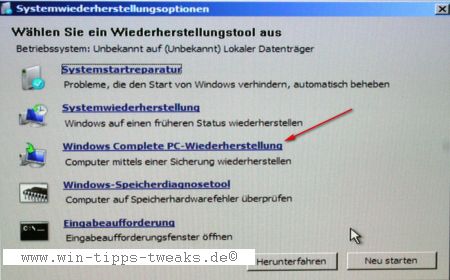
Wählt man die Option Windows Complete PC-Wiederherstellung. Jetzt wird man aufgefordert, das letzte bzw. ein selbstgewähltes Image zuzuweisen.
Bedenke, das hierbei, das die komplette letzte Installation überschrieben wird und einzig das gewählte Wiederherstellungs-Image, mit dessen Stand, als Betriebssystem wieder hergestellt wird.
Das war es schon.
Bleibt zu hoffen, dass Ihr nie genötigt sein werdet, diesen Tipp bis zum Letzten auszuprobieren.
Sicherungs-Image ja, es beruhigt, zu wissen, etwas für den Notfall zu haben!
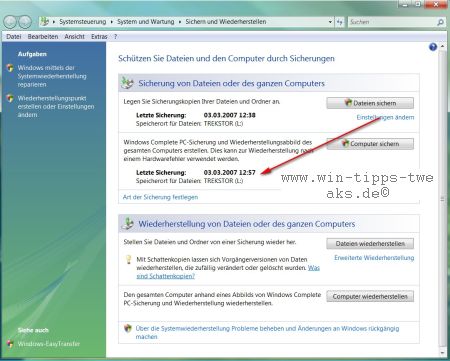
So richtig beruhigt sein, kann man dann natürlich erst, wenn das Notfall-Image auch anstandlos erkannt und dementsprechend anstandlos zurückgespielt wird.
| Transparenz: | In diesem Artikel sind moeglicherweise Partnerlinks enthalten. Diese fuehren direkt zum Anbieter. Kommt darueber ein Einkauf zustande, erhalten wir eine Provision. Mehrkosten entstehen dadurch fuer euch nicht! Diese Links helfen uns den Betrieb von win-tipps-tweaks.de zu refinanzieren. |
Dieser Tipp stammt von www.win-tipps-tweaks.de
© Copyright Michael Hille
Warnung:
Die unkorrekte Verwendung des Registrierungseditors oder der Tipps kann schwerwiegende Probleme verursachen, die das gesamte System betreffen und eine Neuinstallierung des Betriebssystems erforderlich machen. Eingriffe in die Registrierungsdateien und die Anwendung der Tipps erfolgen auf eigenes Risiko.





